2007年6月
ホーム > Fedora Core6 > IPAフォントのインストール(FedoraCore6)
IPAフォントのインストール
FedoraCore6の場合、「さざなみフォント」が標準装備されており日本語環境としては問題ないですが、フォントの選択肢が少ないです。そこで、 独立行政法人
情報処理推進機構 ”IPA” が調達し、無償で使用することが出来る高品質の日本語フォントをインストールする手順を示します。
2007年5月現在,、IPAフォントは、
- ゴシック体 固定幅
- ゴシック体 可変幅
- 明朝体 固定幅
- 明朝体 可変幅
- ゴシック体 UI (ユーザー・インターフェース用に特に用意された可変幅)
の5書体があります。
なお、ここではIPAフォントをインストールする手順を示しますが、一般のフォントインストールの場合も同様の手順となります。
なお、本ページ記載内容に理解出来ない部分がある方は「 Unix , Linux が初心者の予備知識」 を参照してください。
IPAフォントインストール手順
-
IPAフォントのダウンロード
現在、IPAフォントのみ配布は無く、ソフトウェアの一部として配布されています。代表的なものとして「地図情報システムGRASS」やLinuxディストリビューション「KNOPPIX」などに同梱して配布されています。
本手順では、地図情報システムGRASS よりダウンロードします。2007年5月現在の具体的ファイル名は、
grass5.0.3_i686-pc-linux-i18n-ipafull-gnu_bin.tar.gz
です。地図情報システムGRASSのホームページよりダウンロードしてください。上記ファイル名は、バージョンアップ等で変更されます。ここでは上記ファイル名で手順を示しますが、変更時は新しい名前に置き換えて見てください。
-
ダウンロードファイルを解凍するために作業ディレクトリに保存します。
例として /tmp ディレクトリに保存します。 -
ダウンロードファイルを解凍します。
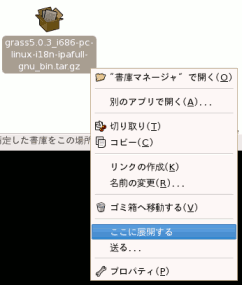
マウス右ボタンメニューの「ここに展開する」を実行。
-
解凍された fonts ディレクトリを開きます。
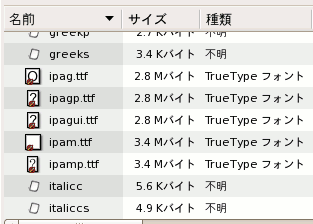
解凍結果が、 [ファイル名]_FILES ディレクトリーに保存されますので、そのディレクトリ内の fonts ディレクトリを開きます。
例:
/tmp/grass5.0.3_i686-pc-linux-i18n-ipafull-gnu_bin.tar.gz_FILES/fonts -
次の操作は、インストール対象がログオンユーザのみか全ユーザかによって分かれます。
5−1.ログオンユーザのみにインストール 2種類の方法があります。どちらか一方を行ってください。 - 5−1−1. システム上のフォントフォルダーに対して行う方法
- フォントフォルダーを開きます。2種類の方法があります。どちらかの方法で行ってください。
方法1 ファイルブラウザ/移動/場所... で 場所:項目に fonts:/// を入力
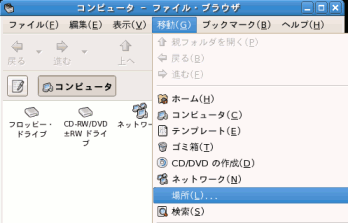
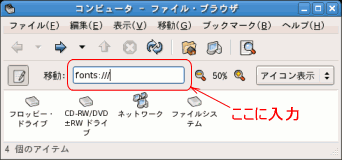
方法2 メニュー: システム/設定/フォント を実行
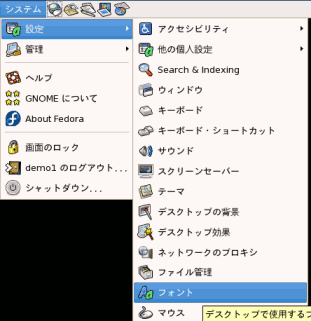
【詳細】ボタンをクリック
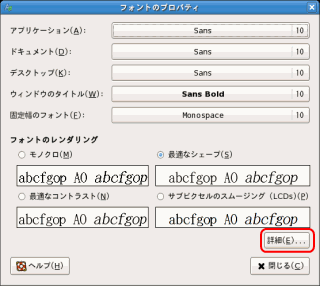
【フォントフォルダーへ移動】をクリック
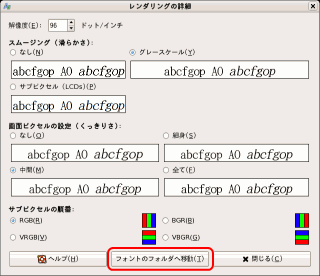
- フォントフォルダーにIPAフォントファイルすべてを単純コピーします。
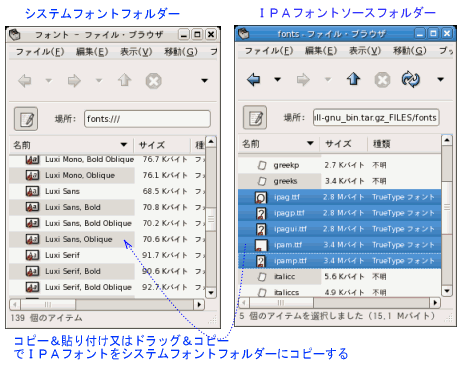
バージョン等によりますが、フォントフォルダーにコピー操作した直後、IPAフォント項目がフォントフォルダー内に表示されない現象があります。この現象の対策として一度ログアウトしてください。($ fc-cache ~/.fonts/ でも解決しないようです。)
また、ここにリスト掲載されないのみで、適切なコピー操作が行われていれば、再度コピーを行った場合、存在するので上書きするかどうか確認を聞いてきますし、フォントとして機能していますのでフォント設定等は出来ます。
5−1−2. 直接 .fonts ディレクトリに対して行う方法 。
ログインユーザのフォームディレクトリ内の .fonts ディレクトリ内にIPAフォントファイルを単純コピーにて行います。
(本例は命令記述で示しますが、同様の結果が得られるウインドウ操作でも良いです。)-
フォームディレクトリに .fonts ディレクトリが作成されていない場合、そのディレクトリを作成します。
$ mkdir ~/.fonts
~/ は間違いなくフォームディレクトリに作成する為に付けています。
すでに、作成済みであればエラー表示します。 -
ダウンロードしたIPAフォントファイルがあるディレクトリに移動します。
$ cd /tmp/grass5.0.3_i686-pc-linux-i18n-ipafull-gnu_bin.tar.gz_FILES
$ cd fontsここで示しているディレクトリは例であり本作業においての実際のディレクトリ名を指定してください。
-
IPAフォントファイルを単純コピーします。
$ cp ipa*.ttf ~/.fonts
5−2. 全ユーザに対してインストール ルートログイン状態で
/usr/share/fonts/japanese/TrueType
ディレクトリにIPAフォントファイルを単純コピーします。/usr/share/fonts/japanese/TrueTypeはバージョンによって変更される可能性が十分にあります。目安として「さざなみフォント」ファイルが存在するディレクトリを対象とします。
(本例は命令記述で示しますが、同様の結果が得られるウインドウ操作でも良いです。)
-
ルートログインでない場合 su にてルート状態になります。
$ su
パスワード:
# -
ダウンロードしたIPAフォントファイルがあるディレクトリに移動します。
$ cd /tmp/grass5.0.3_i686-pc-linux-i18n-ipafull-gnu_bin.tar.gz_FILES
$ cd fontsここで示しているディレクトリは例であり本作業においての実際のディレクトリ名を指定してください。
-
IPAフォントファイルを単純コピーします。
$ cp ipa*.ttf /usr/share/fonts/japanese/TrueType
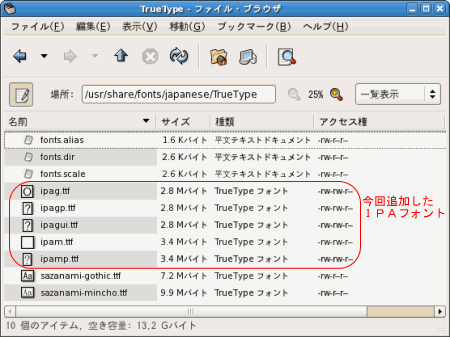
-
IPAフォントインストール完了確認
念のため、一度ログアウトを進めます。バージョン等によりますが、コピー操作した直後、IPAフォント項目がシステムフォントフォルダーブラウザにおいて表示されない現象があります。この現象の対策として一度ログアウトしてください。($ fc-cache ~/.fonts/ でも解決しないようです。)
5−1−1 の手順にて「フォントフォルダー」を開き、IPAフォント項目をクリックします。
また、システムフォントフォルダーにリスト掲載されないのみで、適切なコピー操作が行われていれば、フォントとして機能していますのでフォント設定等は出来ます。
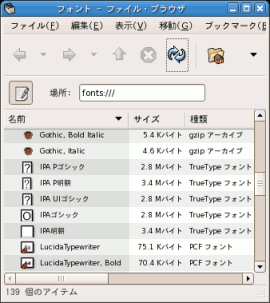
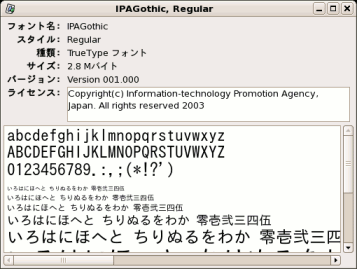
このページの対象者 (「先輩の手順書」 Linux FedoraCore6 )
- IPA Fontのインストールをしたい。
- フォントのインストールについて知りたい。
- 固定幅(固定ピッチ)の日本語フォントを使いたい。可変幅(可変ピッチ)の日本語フォントを使いたい。
- 全ユーザに対してフォントをインストールしたい。ログインユーザに対してフォントをインストールしたい。
Copyright (C) 2007 ナスヌーイ All Rights Reserved.